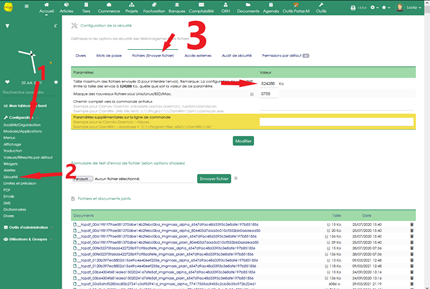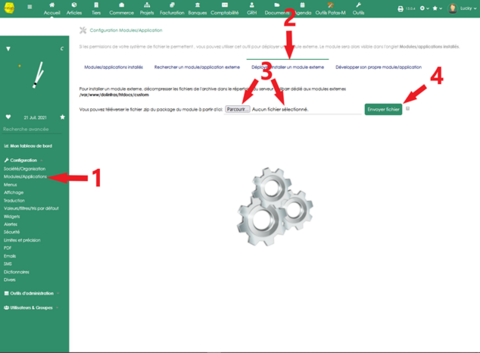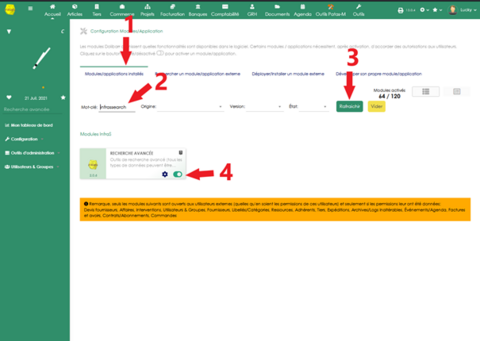Comment installer un module InfraS ?
Installation et configuration du module InfraSSearch.
En général, il existe plusieurs façons d’installer un module sur Dolibarr ERP & CRM. Dans ce guide, vous allez apprendre comment installer un module facilement. Pour y arriver, vous devez suivre les étapes et les consignes données.
Vérification
Tout d’abord, il est important de vérifier certains paramètres pour s’assurer que votre Dolibarr soit prêt pour l’installation.
1. Dans le menu « Accueil », cliquez sur « configuration ».
2. Ensuite, appuyez sur « sécurité »
3. Dans la fenêtre qui vient de s’ouvrir, cliquez sur l’onglet « Fichier (envoyer fichier)
Sur ce dernier, assurez-vous que la taille maximum des fichiers pouvant être envoyée a une valeur de 524 288 Ko. D’ailleurs, la configuration de votre PHP limite toute la taille des envois à ce nombre précis.
Installation
1. Toujours, dans le menu “Configuration” appuyez sur “Modules/applications.
2. Puis, cliquez sur l’onglet ‘Déployer/installer un module externe’
3. Faites glisser/déposer le fichier Zip directement dans le navigateur ou utilisez le bouton ‘Parcourir’ et trouvez le module dans votre disque dur.
4. Une fois le fichier déposer, cliquez sur ‘Envoyer fichier’
5. Vous verrez ensuite une notification qui indique si l’installation est terminée ou non.
Activation
Quand l’installation sera finie, il est temps de vérifier s’il est bel et bien activé et prêt à employer.
1. Rendez-vous maintenant dans l’onglet ‘Modules/applications installés’
2. Tapez le nom de module sur le ‘Mot-clé’
3. Ensuite, cliquez le bouton ‘Rafraichir’ pour lancer la recherche.
4. Une fois, le module apparaît, vérifier si le bouton radio (activé/désactivé) a été déjà activé. Si c’est le cas, désactivez-le et activez à nouveau.